Page 1
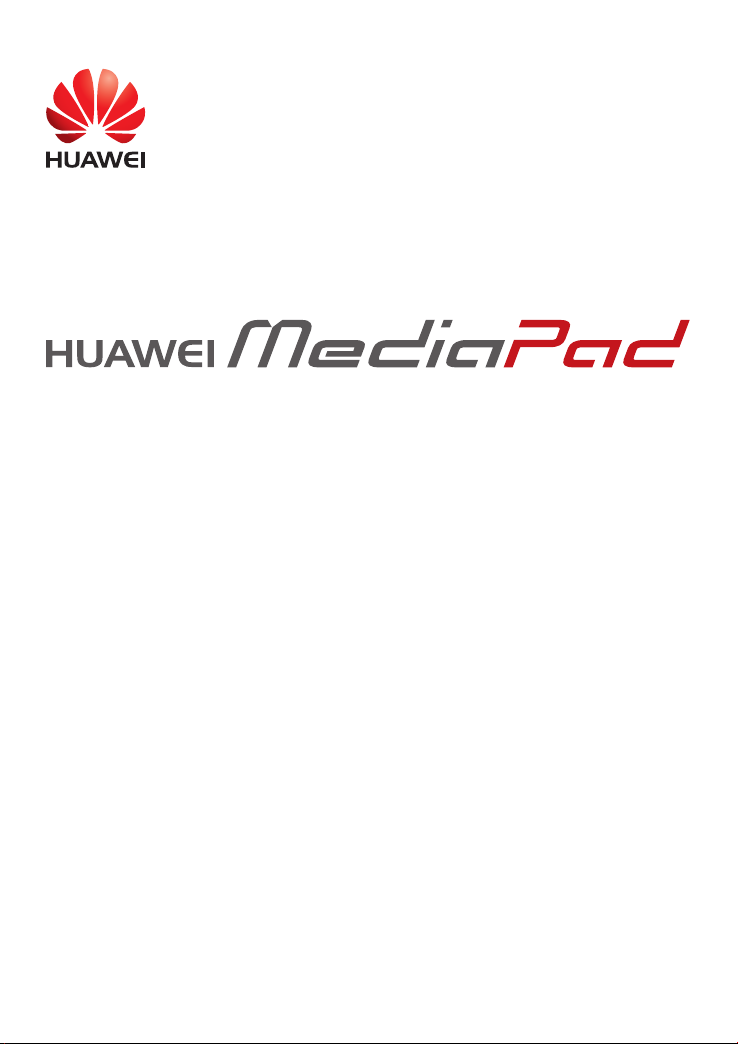
Guide de l'utilisateur
EMUI 3.0
Page 2
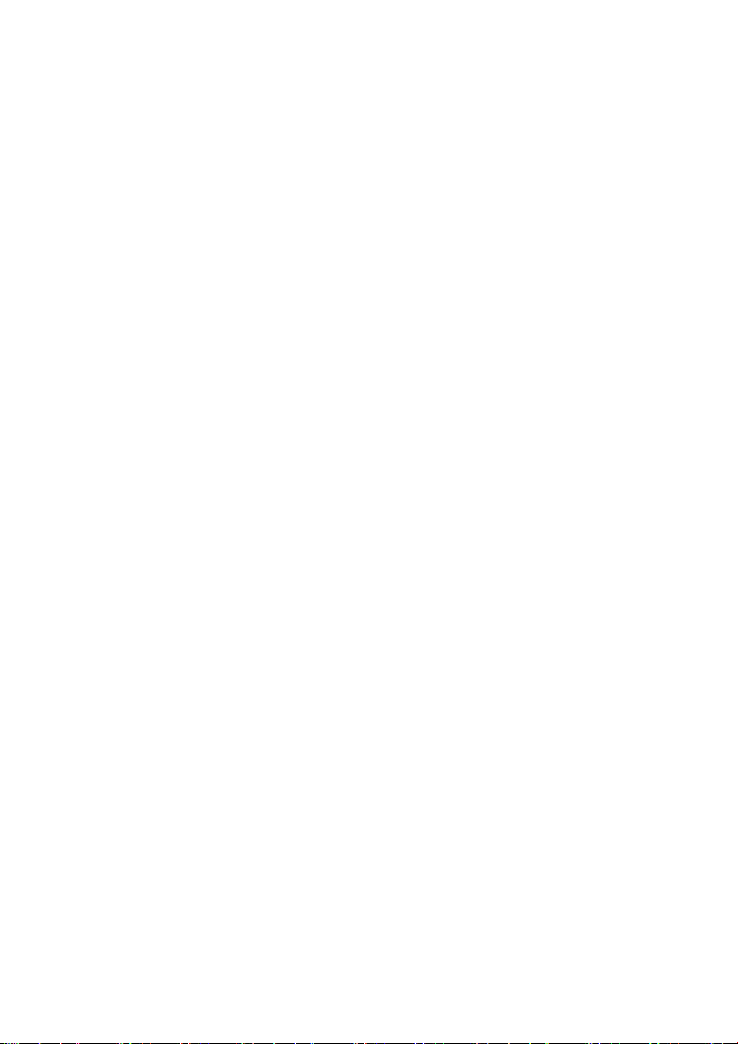
1 À propos de ce document .............................................. 1
2 Prise en main ................................................................... 2
Verrouillage et déverrouillage de l’écran ....................................... 2
Icônes de notifications et d'état ....................................................... 2
Touches communes ........................................................................ 3
Utiliser les raccourcis ...................................................................... 3
3 Saisie de texte ................................................................. 6
Éditer du texte ................................................................................. 6
Sélectionner une méthode de saisie ................................................ 6
4 Connexion réseau ........................................................... 7
Se connecter à un réseau Wi-Fi ..................................................... 7
Se connecter à un réseau Wi-Fi à l'aide de WPS ......................... 7
Activer votre connexion de données mobiles (Applicable pour modè
les spécifiques) ................................................................................ 7
5 Partage en réseau ............................................................ 8
Partager votre réseau à l'aide d'un point d'accès Wi-Fi (Applicable
pour modèles spécifiques) ............................................................... 8
Partager votre connexion de données à l'aide du partage de
connexion via USB .......................................................................... 8
6 Contacts ........................................................................... 9
Création de contacts ........................................................................ 9
Synchroniser les contacts................................................................ 9
Importer des contacts ...................................................................... 9
Sauvegarder les contacts .............................................................. 10
Partage de contacts ...................................................................... 10
7 Appels (Applicable pour modèles spécifiques) .......... 11
Passer des appels d'urgence ........................................................ 11
Organiser une conférence téléphonique ........................................ 11
Ajouter un numéro inconnu à vos contacts .................................. 11
Effacer les journaux d'appels ........................................................ 12
8 Messagerie (Applicable pour modèles spécifiques) .. 13
Rechercher un message ............................................................... 13
Personnaliser les paramètres des SMS et des MMS .................... 13
Page 3
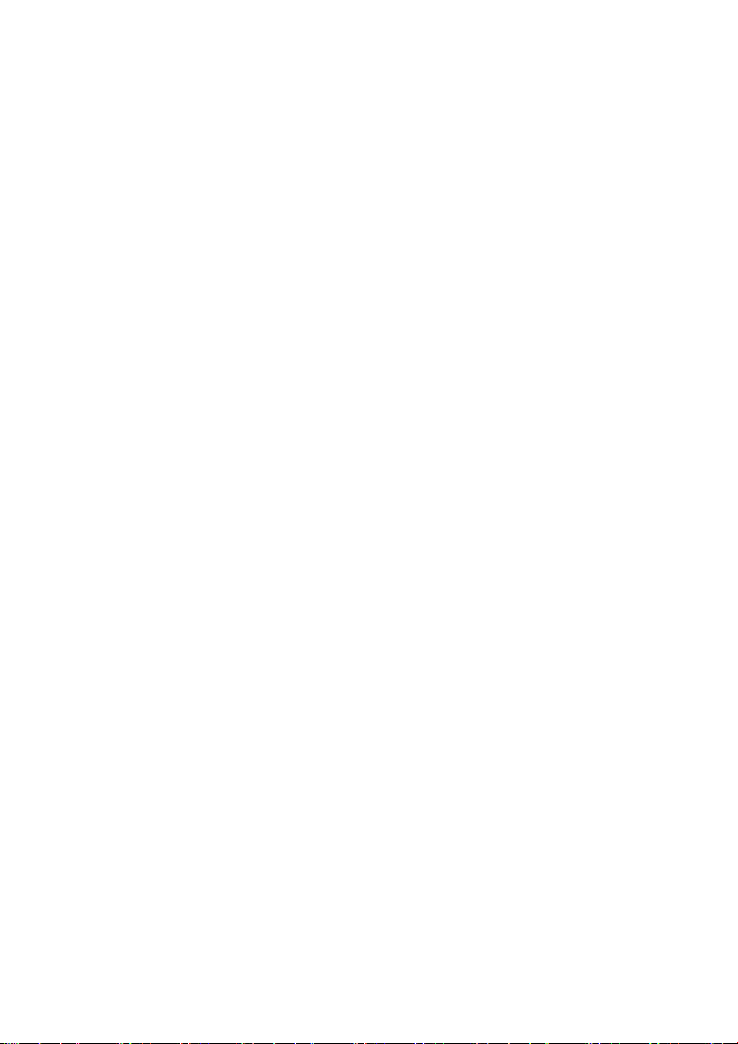
9 Gérer les applications ................................................... 14
Installation d’une application ...................................................... 14
Désinstaller une application ........................................................... 14
10 Multimédia .................................................................... 15
Prendre une photo panoramique (Applicable pour modèles spé
cifiques) ......................................................................................... 15
Importer des photos (Applicable pour modèles spécifiques) ......... 15
Visualiser des photos ou des vidéos ............................................. 16
Partager des photos ou des vidéos ............................................... 16
Lecture d’un code QR avec l’appareil photo (Applicable pour
modèles spécifiques) ..................................................................... 16
Lecture d’un code QR avec Galerie (Applicable pour modèles sp
écifiques) ....................................................................................... 16
11 Paramètres personnalisés .......................................... 18
Changer de thème ......................................................................... 18
Ajouter des widgets à l'écran d'accueil ......................................... 18
Gestion des écrans d’accueil ..................................................... 19
Configuration de la sonnerie ......................................................... 19
Définir la taille de la police ............................................................. 19
Régler la luminosité de l'écran ...................................................... 19
Activation du coffre-fort à fichiers ................................................. 19
Activation de la protection de la vie privée (Applicable pour modèles
spécifiques) ................................................................................... 20
12 Partage de fichiers ...................................................... 21
Partager des fichiers à l'aide de Wi-Fi Direct ............................... 21
Partager des fichiers à l'aide de Bluetooth ................................... 21
Affichage multi-écran (Applicable pour modèles spécifiques) ........ 21
Copier des fichiers depuis un ordinateur ....................................... 24
13 Paramètres ................................................................... 25
Définir le délai d'extinction de l'écran ............................................. 25
Définir un verrouillage d'écran ....................................................... 25
Régler le volume ........................................................................... 25
Activer le mode d'économie d'énergie ........................................... 25
Vérifier l'état de la mémoire ........................................................... 25
Page 4
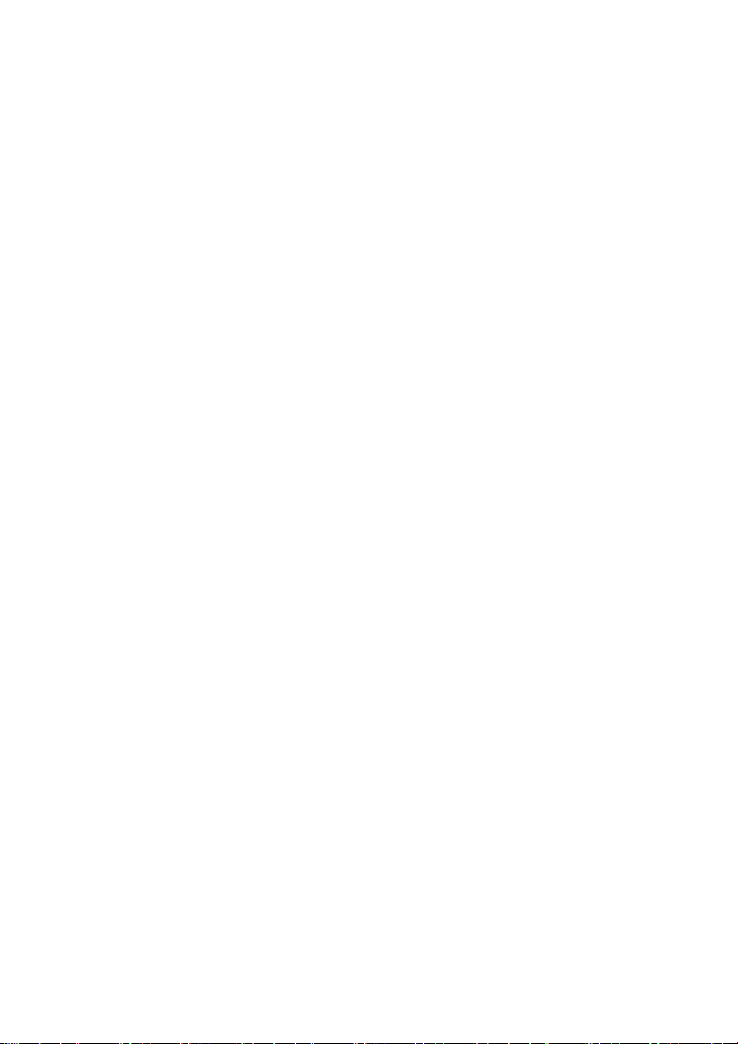
Régler la date et l'heure ................................................................ 26
Formater une carte microSD ......................................................... 26
Restauration des paramètres d'usine ............................................ 26
Mettre à jour votre HUAWEI MediaPad........................................ 26
14 Renseignements personnels et sécurité des données
........................................................................................... 28
15 Mention légale ............................................................. 29
Page 5
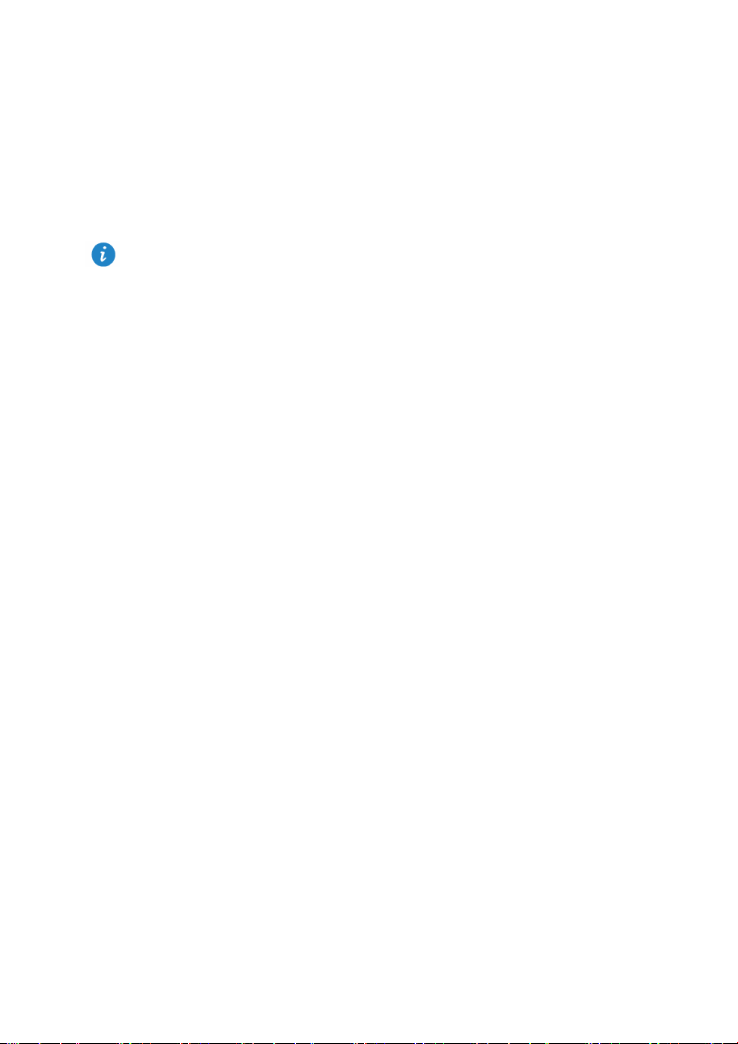
1 À propos de ce document
Nous vous remercions d’avoir choisi le HUAWEI MediaPad.
Ce document concerne le produit HUAWEI MediaPad qui exécute EMUI 3.0.
Dans ce document, les figures sont des captures d’écran prises avec le thème Bloom. Pour
une meilleure lecture de ce manuel, activez le thème Bloom. Pour plus d’informations,
reportez-vous à Changer de thème.
Certains modèles ne prennent pas en charge les appels, les SMS ni les autres
fonctions liées aux réseaux cellulaires.
Certaines fonctions peuvent être différentes selon les modèles et les régions
géographiques.
1
Page 6
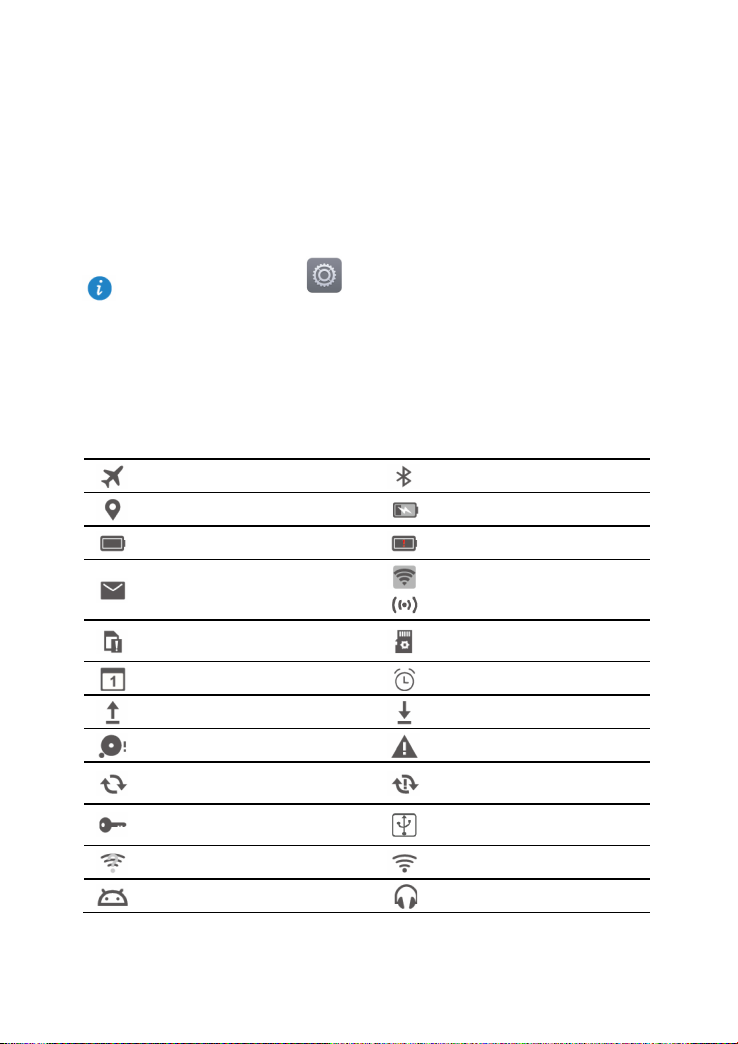
2 Prise en main
et sélectionnez une
Verrouillage et déverrouillage de l’écran
Verrouillage de l’écran : lorsque votre HUAWEI MediaPad est resté inactif pendant une
durée déterminée, l’écran se verrouille automatiquement. Vous pouvez aussi verrouiller
l’écran en appuyant sur le bouton d’alimentation.
Sur l’écran d’accueil, touchez Paramètres > Affichage > Veille
durée.
Déverrouillage de l’écran : appuyez sur le bouton d’alimentation pour allumer l’écran.
Balayez l’écran dans n’importe quelle direction pour le déverrouiller.
Icônes de notifications et d'état
Les barres de notification et d'état peuvent afficher les icônes suivantes qui vous informent
de l'état de votre HUAWEI MediaPad.
Mode Avion
GPS en cours d'utilisation
Batterie pleine
Nouvel e-mail
Bluetooth activé
Batterie en charge
Batterie très faible
/
Point d'accès Wi-Fi activé
Carte SIM non insérée
Événement à venir
Envoi de fichiers
Mémoire pleine
Synchronisation des données en
cours
Connecté à un VPN
Réseaux Wi-Fi disponibles
Débogage USB activé
2
Préparation de la carte
microSD
Alarmes activées
Réception de fichiers
Exception système
Échec de la synchronisation
Partage de connexion USB
activé
Connecté à un réseau Wi-Fi
Casque connecté
Page 7
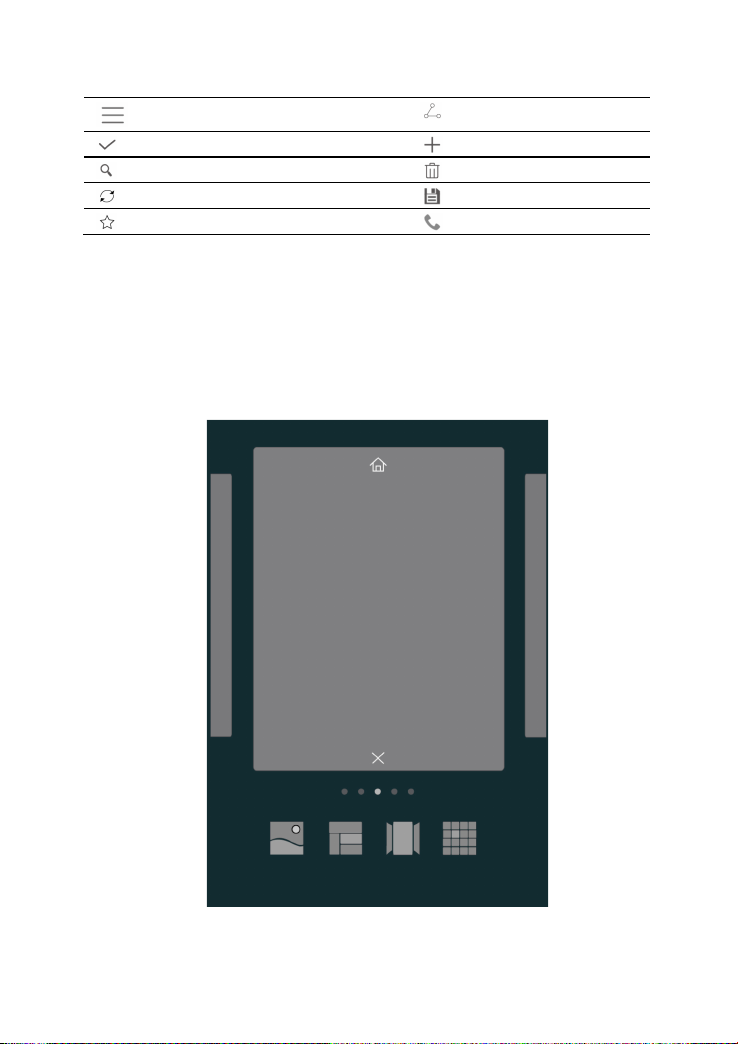
Touches communes
Plus
Terminé
Rechercher
Actualiser
Favoris
Partager
Ajouter
Supprimer les données
Enregistrer
Appeler
Utiliser les raccourcis
Pour ouvrir une application : Dans l'écran d'accueil, touchez l'application.
Pour alterner entre l'écran d'accueil et ses extensions : Dans l'écran d'accueil, balayez
du doigt vers la gauche ou la droite.
Pour personnaliser l’écran d’accueil : sur l’écran d’accueil, maintenez une zone vide
appuyée ou pincez deux doigts pour définir le fond d’écran, les widgets, etc.
Sur l’écran d’accueil, pincez trois doigts pour afficher les écrans d’accueil miniatures qui
vous permettront de gérer vos écrans d’accueil. Pour plus d’informations, reportez-vous
à Gestion des écrans d’accueil.
3
Page 8
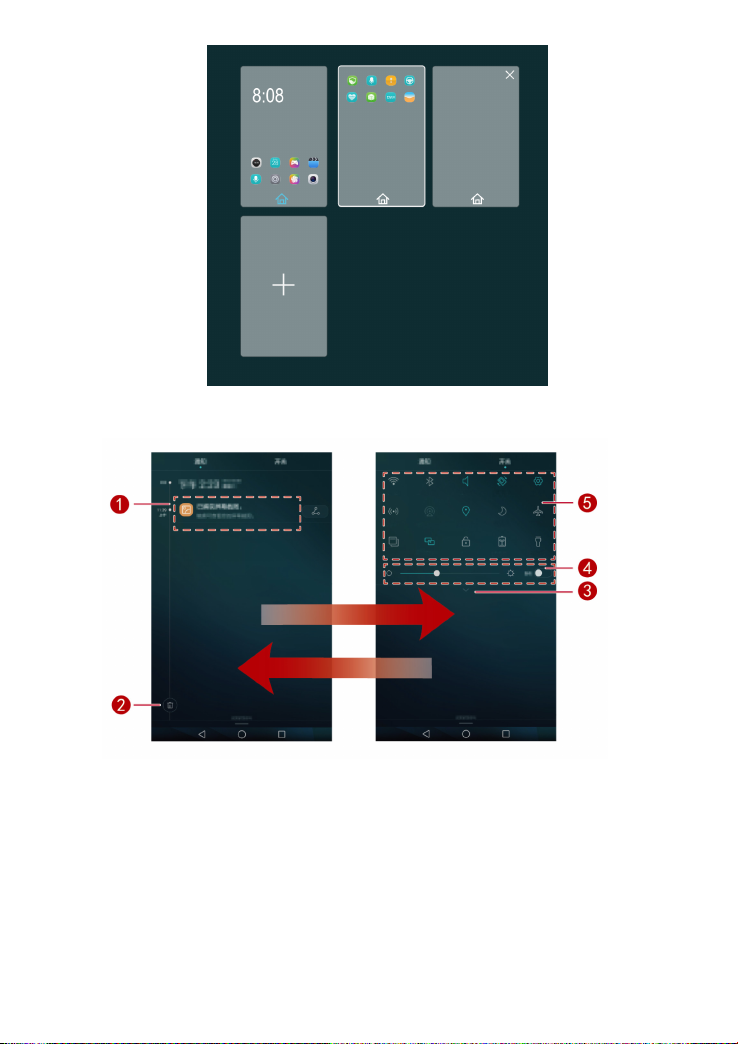
Pour ouvrir les panneaux de notification et de raccourcis : balayez vers le bas à partir de
la barre d’état pour ouvrir le panneau de notification. Balayez vers la gauche ou vers la
droite pour alterner entre les onglets des notifications et des raccourcis.
4
Page 9
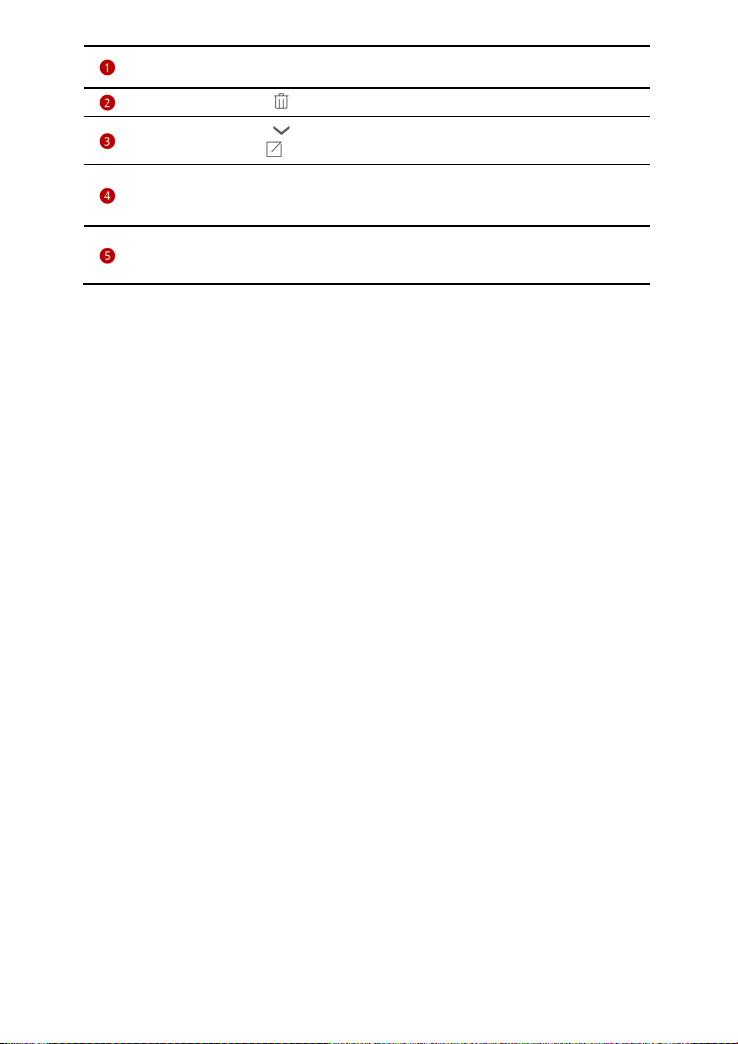
Touchez une notification pour afficher ses détails ou balayez vers la
gauche ou vers la droite sur la notification pour la fermer.
Touchez
Touchez
toucher
Faites glisser le curseur pour régler la luminosité de l’écran.
Vous pouvez aussi activer ou désactiver la luminosité automatique.
(Applicable pour modèles spécifiques)
Touchez les raccourcis dans le panneau de notification pour activer
ou désactiver les fonctions. Maintenez un raccourci appuyé pour
ouvrir l’écran des paramètres de la fonction correspondante.
pour supprimer toutes les notifications.
pour afficher tous les raccourcis. Vous pouvez ensuite
pour personnaliser la liste.
5
Page 10
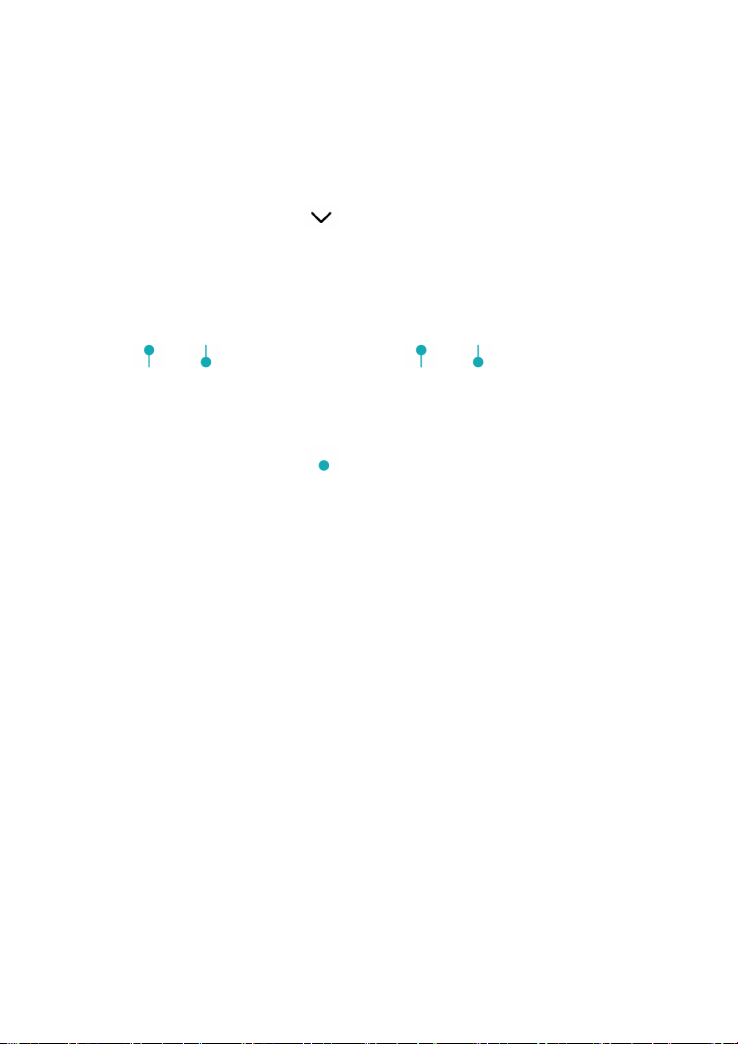
3 Saisie de texte
Votre HUAWEI MediaPad offre plusieurs méthodes de saisie de texte. Le clavier virtuel
permet de saisir du texte rapidement.
Pour activer le clavier virtuel, touchez un champ de texte.
Lorsque vous avez fini, touchez pour masquer le clavier virtuel.
Éditer du texte
Vous pouvez copier, couper et coller du texte.
Sélectionner du texte : Appuyez quelques instants sur le champ de texte jusqu'à ce
que
texte à éditer ou touchez Tout sélectionner pour sélectionner la totalité du texte.
Copier du texte : Après avoir sélectionné le texte, touchez Copier.
Couper du texte : Après avoir sélectionné le texte, touchez Couper.
Coller du texte : Touchez l'emplacement où vous voulez insérer le texte (pour déplacer
le point d'insertion, faites glisser
aviez copié ou coupé.
Sélectionner une méthode de saisie
Le HUAWEI MediaPad permet de saisir du texte de plusieurs manières. Vous pouvez
sélectionner la méthode de saisie que vous préférez.
1. Dans l'écran d'édition de texte, touchez un champ de texte pour activer le clavier virtuel.
2. Effectuez un balayage vers le bas à partir de la barre de notification pour afficher le
panneau de notification.
3. Dans le panneau de notification, touchez Sélectionnez le mode de saisie.
4. Dans le menu des options qui s'affiche, sélectionnez la méthode de saisie.
et apparaissent. Faites glisser et pour sélectionner le
) et touchez Coller pour coller le texte que vous
6
Page 11
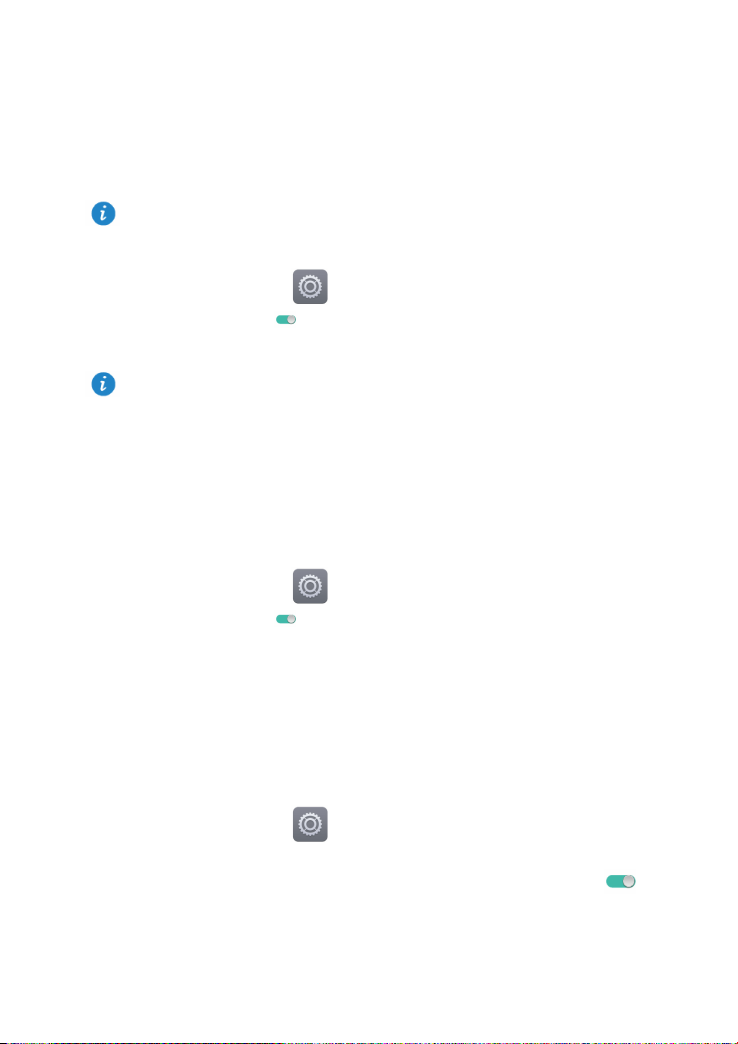
4 Connexion réseau
Ajouter
Se connecter à un réseau Wi-Fi
Lorsque deux réseaux, un réseau Wi-Fi et un réseau mobile, sont disponibles en même
temps, le HUAWEI MediaPad se connecte par défaut au réseau Wi-Fi. En cas de
déconnexion du réseau Wi-Fi, le HUAWEI MediaPad se connecte alors automatiquement
au réseau mobile.
1. Sur l’écran d’accueil, touchez Paramètres > Wi-Fi.
2. Placez le bouton Wi-Fi sur
recherche les réseaux Wi-Fi disponibles.
3. Sélectionnez le réseau Wi-Fi de votre choix et suivez les instructions à l’écran.
Si le réseau Wi-Fi que vous avez sélectionné comporte un SSID masqué, touchez
un réseau sous la liste des réseaux Wi-Fi et suivez les instructions à l’écran pour saisir
les informations nécessaires pour vous connecter à ce réseau Wi-Fi.
Votre HUAWEI MediaPad consomme plus d'énergie lorsque le Wi-Fi est activé. Pour
économiser la batterie, désactivez le Wi-Fi lorsqu'il est inutilisé.
Se connecter à un réseau Wi-Fi à l'aide de WPS
Si le routeur sans fil utilisé prend en charge la fonction WPS (Wi-Fi Protected Setup), vous
pouvez vous connecter rapidement à un réseau Wi-Fi à l'aide de WPS.
pour activer le Wi-Fi. Votre HUAWEI MediaPad
1. Sur l’écran d’accueil, touchez
2. Placez le bouton Wi-Fi sur
3. Touchez Paramètres avancés > Connexion WPS ou Connexion NIP WPS, puis
suivez les instructions à l’écran pour effectuer les opérations sur le routeur sans fil.
Paramètres > Wi-Fi.
pour activer le Wi-Fi.
Activer votre connexion de données mobiles (Applicable pour modèles spécifiques)
L'utilisation des services de données peut entraîner des frais supplémentaires. Pour plus
d'informations, contactez votre fournisseur de services.
1. Sur l’écran d’accueil, touchez
2. Sous Sans fil et réseaux, touchez Plus > Réseau mobile.
3. Touchez la touche en face de Données activées ou faites-la glisser en position
pour activer le service de données.
Paramètres.
7
Page 12

5 Partage en réseau
Vous disposez de plusieurs méthodes pour partager la connexion de données de votre
HUAWEI MediaPad avec d'autres appareils sans fil.
Partager votre réseau à l'aide d'un point d'accès Wi-Fi (Applicable pour modèles spécifiques)
En configurant votre HUAWEI MediaPad comme point d'accès Wi-Fi, vous pouvez partager
votre réseau mobile avec d'autres appareils.
Avant de partager votre connexion de données, activez le service de données mobiles sur
votre HUAWEI MediaPad. Pour plus d’informations, reportez-vous à Activer votre
connexion de données mobiles (Applicable pour modèles spécifiques).
Lorsqu’un autre appareil accède à Internet par l’intermédiaire de la connexion de données
de votre HUAWEI MediaPad, le contingent de données de votre HUAWEI MediaPad sera
soumis à consommation.
1. Sur l’écran d’accueil, touchez
2. Sous Sans fil et réseaux, touchez Plus > Partage de connexion.
3. Touchez Point d'accès Wi-Fi.
4. Placez le bouton
5. Touchez Configurer le point d'accès Wi-Fi et suivez les instructions à l’écran pour
définir les informations nécessaires, dont la saisie du nom et du mot de passe de votre
réseau Wi-Fi.
Une fois que le paramétrage du point d'accès Wi-Fi aura été effectué, les autres appareils
activés pour le Wi-Fi pourront rechercher le point d'accès Wi-Fi fourni par votre HUAWEI
MediaPad et s'y connecter.
pour activer le point d’accès Wi-Fi.
Paramètres.
Partager votre connexion de données à l'aide du partage de connexion via USB
Vous pouvez partager le réseau de votre HUAWEI MediaPad avec un ordinateur à l'aide
d'un câble USB.
1. Reliez votre HUAWEI MediaPad à un ordinateur à l’aide du câble USB fourni avec le
HUAWEI MediaPad.
2. Sur l’écran d’accueil, touchez
3. Sous Sans fil et réseaux, touchez Plus > Partage de connexion.
4. Touchez Via USB pour partager votre connexion de données mobiles.
Une fois la connexion configurée, vous aurez accès à Internet sur l’ordinateur.
Lorsque vous utilisez le partage de connexion via USB, vous ne pouvez pas en même
temps utiliser votre HUAWEI MediaPad comme périphérique de stockage USB.
Paramètres.
8
Page 13

6 Contacts
Création de contacts
1. Dans l'écran d'accueil, touchez Contacts pour afficher la liste des contacts.
2. Touchez
Si c'est la première fois que vous créez des contacts, votre HUAWEI MediaPad vous
demandera où stocker ces contacts. La prochaine fois que vous créerez des contacts, les
nouveaux contacts seront stockés par défaut à cet emplacement. En outre, cet
emplacement est affiché dans l'écran des nouveaux contacts et vous pourrez le toucher
pour en choisir un autre.
3. Entrez les informations en rapport avec le contact : son nom, son numéro de téléphone
et son adresse électronique.
4. Touchez Ajouter un champ pour ajouter d'autres informations.
5. Touchez
Synchroniser les contacts
Vous pouvez synchroniser avec votre HUAWEI MediaPad les contacts stockés dans vos
comptes Gmail et Exchange (et réciproquement).
.
.
1. Dans l'écran d'accueil, touchez
2. Sous Comptes, touchez le type de compte que vous voulez synchroniser.
3. Toucher le compte à synchroniser.
4. Cochez la case Synchroniser contacts.
Si le compte que vous voulez synchroniser n'a pas été ajouté à votre HUAWEI MediaPad,
touchez Ajouter un compte et laissez-vous guider par les instructions qui s'affichent pour
l'ajouter. Lorsqu'il a été ajouté, votre HUAWEI MediaPad se synchronise automatiquement
avec lui.
Paramètres.
Importer des contacts
Vous pouvez importer des contacts vers votre HUAWEI MediaPad à partir d'une carte SIM
ou microSD ou vous pouvez utiliser Wi-Fi Direct pour importer vers votre HUAWEI
MediaPad les contacts d'autres appareils.
1. Dans l'écran d'accueil, touchez
2. Touchez
3. Sélectionnez la méthode d'importation et laissez-vous guider par les instructions qui
s'affichent.
> Importer/Exporter.
Contacts pour afficher votre liste de contacts.
9
Page 14

Sauvegarder les contacts
Vous pouvez sauvegarder vos contacts sur une carte microSD pour prévenir leur perte ou
leur destruction accidentelles.
1. Dans l'écran d'accueil, touchez
2. Touchez
3. Touchez Exporter vers la mémoire.
> Importer/Exporter.
Contacts pour afficher la liste des contacts.
Partage de contacts
Vous pouvez partager des contacts qui se trouvent dans votre HUAWEI MediaPad avec
vos amis, par e-mail, par Bluetooth, etc.
1. Sur l’écran d’accueil, touchez
2. À partir de la liste des contacts, vous pouvez :
toucher un contact que vous souhaitez partager, puis toucher ;
toucher > Importer/Exporter > Partager les contacts, sélectionner les contacts
que vous souhaitez partager, puis toucher
3. Dans la boîte de dialogue qui s’affiche, choisissez un mode de partage et suivez les
instructions à l’écran pour partager les contacts.
Contacts.
.
10
Page 15

7 Appels (Applicable pour modèles
spécifiques)
Passer des appels d'urgence
En cas d'urgence, vous n'avez pas besoin de carte SIM pour passer des appels d'urgence.
Mais vous devez quand même vous trouver dans la zone de couverture.
1. Dans l'écran d'accueil, touchez
2. Entrez le numéro d'urgence local et touchez
Les appels d'urgence sont soumis à la qualité du réseau cellulaire, à l'environnement
d'utilisation, aux politiques de votre fournisseur de services et aux lois et réglementations
locales en vigueur. Il est recommandé de ne pas compter uniquement sur le HUAWEI
MediaPad pour les communications importantes en cas d'urgence.
Clavier.
.
Organiser une conférence téléphonique
Votre HUAWEI MediaPad vous permet d'organiser de manière aisée des conférences
téléphoniques avec vos amis, votre famille ou vos collègues de travail.
Pour pouvoir organiser une conférence téléphonique, vous devez avoir souscrit au service
de conférence téléphonique. Pour plus d'informations, contactez votre fournisseur de
services.
1. Appelez le premier participant.
2. Lorsque la connexion est établie, touchez
L'appel avec le premier participant est mis en attente.
3. La seconde connexion établie, touchez
4. Pour ajouter d'autres participants, répétez les points 2 et 3.
Une fois la conférence terminée, touchez
> pour appeler le second participant.
pour démarrer la conférence téléphonique.
pour y mettre fin.
Ajouter un numéro inconnu à vos contacts
1. Sur l’écran d’accueil, touchez Clavier
2. Dans le journal d’appels, touchez
3. Touchez
ou .
Vous pouvez aussi maintenir le numéro à ajouter appuyé, puis toucher Nouveau contact
ou Ajouter à un contact.
en face du numéro inconnu.
11
Page 16

Effacer les journaux d'appels
Pour supprimer une entrée particulière dans un journal d'appels : Dans l'écran Clavier,
appuyez quelques instants sur l'entrée en question. Dans le menu des options qui s'affiche,
touchez Supprimer l'entrée.
Pour supprimer toutes les entrées d'un journal d'appels ou pour en supprimer quelques-
unes : Dans l'écran Clavier, touchez
Cochez la case et touchez pour supprimer toutes les entrées du journal.
Sélectionnez un ou plusieurs journaux d'appels et touchez pour les supprimer.
> Supprimer le journal d'appels.
12
Page 17

8 Messagerie (Applicable pour
modèles spécifiques)
Rechercher un message
Cette fonctionnalité peut s'avérer utile si vous avez du mal à trouver un message spécifique
dans une pile de messages.
1. Dans l'écran d'accueil, touchez
2. Touchez
3. Entrez un mot clé dans la zone de recherche.
4. Dans la lise des résultats, sélectionnez le message qui vous intéresse pour l'ouvrir.
> Rechercher.
Messages.
Personnaliser les paramètres des SMS et des MMS
Pour personnaliser à partir de la liste des messages les paramètres des SMS et des MMS,
les sonneries des notifications de messages, etc., touchez
> Paramètres.
13
Page 18

9 Gérer les applications
Installation d’une application
Lorsque vous installez une application, il se peut que le message Installation bloquée
s’affiche. Lisez-le attentivement. Si vous souhaitez poursuivre l’installation, suivez les
instructions à l’écran.
Pour vous procurer une application et l’installer, vous pouvez procéder de l’une des
manières suivantes :
Téléchargez-la à partir d’une boutique d’applications en ligne ou à l’aide d’un navigateur.
Une fois l’application téléchargée, suivez les instructions à l’écran pour l’installer.
Certaines applications tierces peuvent s’avérer incompatibles avec votre HUAWEI
MediaPad. Il se peut qu’elles ne s’exécutent pas correctement et que votre HUAWEI
MediaPad s’éteigne. Il est recommandé de ne télécharger que des applications de
sources sûres.
Connectez votre HUAWEI MediaPad à un ordinateur. Téléchargez ensuite l’application à
l’aide de HiSuite ou d’un logiciel tiers. Une fois l’application téléchargée, suivez les
instructions à l’écran pour l’installer.
Pour envoyer à votre HUAWEI MediaPad une application qui se trouve sur un autre
appareil, comme un téléphone ou une tablette, utilisez Bluetooth ou Wi-Fi Direct. Une
fois la transmission terminée, cliquez sur l’application pour l’installer.
Téléchargez l’application à partir d’un ordinateur. Copiez l’application dans votre
HUAWEI MediaPad. Une fois la copie effectuée, touchez
d’accueil de votre HUAWEI MediaPad. Sous Catégories, sélectionnez l’application et
touchez Applications > Applications, puis suivez les instructions à l’écran pour
l’installer.
Fichiers sur l’écran
Désinstaller une application
Dans l'écran d'accueil, appuyez quelques instants sur l'application que vous souhaitez
désinstaller et faites-la glisser vers
Il n'est pas possible de désinstaller certaines applications préinstallées.
.
14
Page 19

10 Multimédia
Prendre une photo panoramique (Applicable pour modèles spécifiques)
Votre HUAWEI MediaPad vous permet de prendre facilement des photos panoramiques
sans objectif grand angle.
1. Sur l’écran d’accueil, touchez
2. Touchez
3. Touchez
4. Suivez les instructions à l’écran et déplacez lentement votre appareil dans une direction.
5. Touchez
toutes les photos pour créer une photo panoramique.
> Panoramique pour passer en mode Panorama.
pour commencer la prise de vue.
pour arrêter la prise de vue. L’appareil photo fusionne automatiquement
Appareil photo.
Importer des photos (Applicable pour modèles spécifiques)
Vous pouvez importer des photos vers votre HUAWEI MediaPad depuis un appareil photo
ou un autre appareil de stockage (une clé USB, par exemple, ou un téléphone), mais pour
cela, vous ne devez utiliser qu'un câble OTG USB.
Pour vous procurer un câble OTG USB, contactez un vendeur agréé Huawei ou le
revendeur de votre appareil.
Utilisez un câble OTG USB pour connecter un appareil photo et votre HUAWEI
MediaPad.
1. Dans l'écran d'accueil de votre HUAWEI MediaPad, touchez
USB.
15
Fichiers > Local >
Page 20

2. Touchez
vers votre HUAWEI MediaPad.
3. Touchez Copier ou Couper.
4. Choisissez l'emplacement où vous voulez enregistrer les fichiers et touchez Coller.
ou , sélectionnez les photos ou les dossiers que voulez importer
Visualiser des photos ou des vidéos
La Galerie est un moyen commode de visualiser des photos et des vidéos. Elle recherche
et organise automatiquement les photos et les vidéos stockées dans la mémoire interne et
sur la carte microSD de votre HUAWEI MediaPad pour vous aider à les retrouver plus
facilement.
1. Dans l'écran d'accueil, touchez
2. Touchez la photo ou la vidéo pour l'afficher en plein écran. Balayez du doigt vers la
gauche ou vers la droite pour visualiser respectivement le fichier précédent ou le fichier
suivant.
Vous pouvez rapprocher deux doigts ou les écarter pour effectuer respectivement un
zoom avant ou un zoom arrière.
Galerie pour ouvrir la Galerie.
Partager des photos ou des vidéos
Vous pouvez partager des photos et des vidéos via Bluetooth ou par e-mail. Prenez votre
HUAWEI MediaPad et commencez à partager !
1. Dans l'écran d'accueil, touchez
2. Appuyez quelques instants sur la photo ou la vidéo que vous voulez partager.
3. Touchez
(Bluetooth ou Wi-Fi Direct, par exemple). Puis laissez-vous guider par les instructions
qui s'affichent. Pour plus d'informations, voir Partage de fichiers.
et choisissez comment vous voulez partager le fichier sélectionné
Galerie pour ouvrir la Galerie.
Lecture d’un code QR avec l’appareil photo (Applicable pour modèles spécifiques)
1. Sur l’écran d’accueil, touchez Appareil photo.
2. Cadrez le code QR avec l’appareil photo.
3. Lorsque le code QR a été correctement scanné, touchez Afficher les détails.
Lecture d’un code QR avec Galerie (Applicable pour modèles spécifiques)
1. Sur l’écran d’accueil, touchez Galerie.
2. Choisissez la photo d’un code QR.
16
Page 21

3. Touchez la photo.
4. Touchez Afficher les détails.
17
Page 22

11 Paramètres personnalisés
Changer de thème
Votre HUAWEI MediaPad est livré avec plusieurs thèmes, ce qui vous permet de modifier
facilement l'apparence de votre appareil aussi fréquemment que vous le voulez.
1. Dans l'écran d'accueil, touchez
2. Sélectionnez le thème désiré. Ensuite, touchez
Thèmes.
.
Ajouter des widgets à l'écran d'accueil
Vous pouvez ajouter des widgets, comme le calendrier et les favoris, à l'écran d'accueil.
1. Sur l’écran d’accueil, maintenez une zone vide appuyée.
2. Touchez Widgets.
3. Faites glisser un widget vers l’écran d’accueil et relâchez le doigt.
18
Page 23

Gestion des écrans d’accueil
Sur l’écran d’accueil, pincez trois doigts pour afficher les écrans d’accueil miniatures.
Définir l’écran d’accueil par défaut : dans le bas de l’écran, touchez et
sélectionnez l’écran d’accueil actuel pour le définir en tant qu’écran d’accueil par défaut.
Déplacer un écran d’accueil : maintenez l’écran d’accueil appuyé jusqu’à ce que votre
appareil se mette à vibrer, puis faites glisser les écrans d’accueil dans la position
souhaitée.
Ajouter un écran d’accueil : pour ajouter un écran d’accueil, touchez .
Supprimer un écran d’accueil : pour supprimer un écran d’accueil vide, touchez .
Configuration de la sonnerie
1. Sur l’écran d’accueil, touchez Paramètres > Son.
2. Sélectionnez le type de sonnerie souhaité.
3. Suivez les instructions à l’écran pour sélectionner votre musique préférée comme
sonnerie.
Définir la taille de la police
1. Dans l'écran d'accueil, touchez Paramètres > Affichage.
2. Touchez Taille de la police.
3. Sélectionnez la taille désirée.
Régler la luminosité de l'écran
1. Dans l'écran d'accueil, touchez Paramètres > Affichage > Luminosité.
2. Dans la boîte de dialogue qui s'affiche, effectuez l'une des deux opérations suivantes :
Cochez la case Ajuster automatiquement la luminosité pour que la luminosité de
l'écran s'ajuste automatiquement en fonction de la lumière ambiante.(Applicable pour
modèles spécifiques)
Faites glisser le curseur vers la gauche ou vers la droite pour régler manuellement la
luminosité de l'écran.
Vous pouvez également ouvrir le panneau de notification et rapidement régler la
luminosité de l'écran à l'aide du raccourci.
Activation du coffre-fort à fichiers
Le coffre-fort à fichiers vous aide à conserver vos fichiers importants et à protéger leur
confidentialité.
1. Sur l’écran d’accueil, touchez
Fichiers.
19
Page 24

2. Sous Catégories ou Local, touchez Coffre-fort.
3. Touchez Activer.
4. Suivez les instructions à l’écran pour définir le mot de passe de votre coffre-fort et votre
question de sécurité, puis touchez Effectué.
5. Touchez Ajouter.
6. Suivez les instructions à l’écran et sélectionnez les fichiers à ajouter au coffre-fort.
7. Touchez AJOUTER pour ajouter les fichiers au coffre-fort.
Ouvrez le coffre-fort à fichiers, touchez Paramètres > Détruire coffre-fort et suivez les
instructions à l’écran pour supprimer le coffre. Pour retirer des fichiers du coffre avant de
le supprimer, sélectionnez Supprimer les fichiers.
Activation de la protection de la vie privée (Applicable pour modèles spécifiques)
Si vous souhaitez que des données privées qui se trouvent sur votre appareil restent
invisibles à tous les autres utilisateurs, vous pouvez activer la fonction de protection de la
vie privée et définir deux mots de passe : un pour vous-même et un autre pour les invités.
Les contenus que vous aurez définis comme étant privés resteront invisibles aux
personnes connectées avec le mot de passe pour les invités.
1. Sur l’écran d’accueil, touchez
2. Touchez Confidentialité > Commençons.
3. Sélectionnez un format de mot de passe.
4. Suivez les instructions à l’écran, puis saisissez le mot de passe propriétaire et celui pour
les invités.
5. Sous Établir données privées, définissez les contacts, les albums et les applications
que vous souhaitez vous réserver.
Pour désactiver la protection, déverrouillez votre HUAWEI MediaPad à l’aide du mot de
passe propriétaire. Accédez à l’écran Confidentialité, saisissez le mot de passe
propriétaire et désactivez Confidentialité. Une fois la protection désactivée, votre mot de
passe propriétaire devient le mot de passe de déverrouillage de l’écran et celui pour les
invités n’est plus valable.
Paramètres > Sécurité.
20
Page 25

12 Partage de fichiers
Partager des fichiers à l'aide de Wi-Fi Direct
Wi-Fi Direct est une fonction permettant de se connecter à des appareils sans fil via un
réseau Wi-Fi. Une fois connectés, les appareils sans fil peuvent rapidement partager des
fichiers entre eux.
1. Dans l'écran d'accueil, touchez
2. Appuyez sur la touche en regard de Wi-Fi ou faites-la glisser vers
Wi-Fi.
3. Touchez
recherche alors automatiquement les appareils disponibles.
4. Sélectionnez l'appareil à associer à votre HUAWEI MediaPad.
5. Sur votre HUAWEI MediaPad, appuyez quelques instants sur le fichier à partager. Dans
le menu des options qui s'affiche, touchez Partager > Wi-Fi Direct.
6. Dans le menu des options qui s'affiche, sélectionnez l'appareil souhaité et, pour finir, sur
cet appareil, touchez la touche de réception de fichier.
. Sur l'appareil récepteur, activez Wi-Fi Direct. Votre HUAWEI MediaPad
Si votre HUAWEI MediaPad et l'appareil sont connectés au même réseau Wi-Fi et que WiFi Direct est activé sur tous les deux, vous pouvez directement partager des fichiers sans
avoir à associer vos appareils.
Paramètres > Wi-Fi.
pour activer le
Partager des fichiers à l'aide de Bluetooth
1. Dans l'écran d'accueil, touchez Paramètres > Bluetooth.
2. Appuyez sur la touche en regard de Bluetooth ou faites-la glisser vers
activer Bluetooth.
3. Sélectionnez l'appareil auquel associer votre HUAWEI MediaPad.
4. Sur votre HUAWEI MediaPad, appuyez quelques instants sur le fichier à partager. Dans
le menu des options qui s'affiche, touchez Partager > Bluetooth.
5. Dans le menu des options qui s'affiche, sélectionnez l'appareil souhaité. Sur l'appareil,
appuyez sur la touche qui vous permettra de recevoir le fichier.
pour
Affichage multi-écran (Applicable pour modèles spécifiques)
Vous pouvez afficher les photos, vidéos ou jeux de votre HUAWEI MediaPad sur un écran
de plus grande taille (une TV par exemple) pour mieux les visualiser. Si votre TV ne prend
pas en charge le HDMI et une résolution de 720p ou supérieure, vous pouvez utiliser un
HUAWEI MediaQ pour l'affichage multi-écran.
1. Reliez le HUAWEI MediaQ au téléviseur à l’aide d’un câble HDMI.
21
Page 26

2. Allumez le téléviseur et le HUAWEI MediaQ, puis sélectionnez la source HDMI sur le
téléviseur. L’interface principale du HUAWEI MediaQ s’affiche sur le téléviseur.
3. Connectez votre HUAWEI MediaPad au même réseau Wi-Fi que le HUAWEI MediaQ
selon l’une des méthodes suivantes :
Connectez votre HUAWEI MediaPad au réseau Wi-Fi configuré par le HUAWEI MediaQ.
Le nom et le mot de passe du réseau Wi-Fi du HUAWEI MediaQ sont indiqués dans le
coin supérieur gauche de l’écran du téléviseur.
22
Page 27

Connectez votre HUAWEI MediaPad et le HUAWEI MediaQ à votre réseau Wi-Fi
domestique.
4. Sur l’écran d’accueil de votre HUAWEI MediaPad, effectuez un balayage vers le bas sur
la barre d’état pour ouvrir le panneau de notification.
5. Ouvrez votre panneau de notification. Sous Raccourcis, touchez
l’appareil récepteur et démarrez l’affichage multi-écran.
Pour plus d’informations, reportez-vous au manuel de l’utilisateur du HUAWEI MediaQ.
23
, sélectionnez
Page 28

Copier des fichiers depuis un ordinateur
Utilisez un câble USB pour connecter votre HUAWEI MediaPad à un ordinateur. Laissezvous guider par les instructions qui s'affichent sur l'écran de votre HUAWEI MediaPadpour
choisir la méthode de connexion. Vous pourrez alors transférer les fichiers entre votre
HUAWEI MediaPad et l'ordinateur.
Mode de
connexion
Appareil
multimédia
(MTP)
HiSuite Gérez à l'aide de HiSuite les
Stockage
en masse
USB
Fonction Opération
Sur l'ordinateur, visualisez et
gérez les fichiers stockés sur
votre HUAWEI MediaPad et
sur la carte microSD.
Dans Windows Media
Player 11 ou une version
ultérieure, visualisez et gérez
sur l'ordinateur les fichiers
stockés sur votre HUAWEI
MediaPad et la carte microSD.
fichiers (contacts et images,
par exemple) présents sur
votre HUAWEI MediaPad.
Sur l'ordinateur, visualisez et
gérez les fichiers stockés sur
votre HUAWEI MediaPad et
sur la carte microSD.
Sur l'ordinateur, visualisez et
gérez les fichiers stockés sur la
carte microSD.
Cette méthode n'est utilisable que
lorsqu'une carte microSD est
insérée dans votre HUAWEI
MediaPad.
Cliquez sur la lettre du nouveau
lecteur affiché sur l'ordinateur.
Ensuite, transférez les fichiers
entre votre HUAWEI MediaPad
et l'ordinateur.
Lancez Windows Media Player
sur l'ordinateur. Laissez-vous
guider par les instructions qui
s'affichent pour transférer les
fichiers multimédias entre votre
HUAWEI MediaPad et
l'ordinateur.
Laissez-vous guider par les
instructions de HiSuite qui
s'affichent pour effectuer des
opérations.
Cliquez sur la lettre du nouveau
lecteur affiché sur l'ordinateur.
Ensuite, transférez les fichiers
entre votre HUAWEI MediaPad
et l'ordinateur.
Cliquez sur la lettre du nouveau
lecteur affiché sur l'ordinateur.
Ensuite, transférez les fichiers
entre la carte microSD et
l'ordinateur.
24
Page 29

13 Paramètres
Définir le délai d'extinction de l'écran
Vous pouvez définir le délai au bout duquel votre HUAWEI MediaPad éteint
automatiquement l'écran pour économiser de l'énergie.
1. Dans l'écran d'accueil, touchez
2. Choisissez un délai d'extinction.
Paramètres > Affichage > Veille.
Définir un verrouillage d'écran
1. Dans l'écran d'accueil, touchez Paramètres > Sécurité > Verrouillage de l'écran.
2. Sélectionnez une méthode de verrouillage et laissez-vous guider par les instructions qui
s'affichent.
Lorsqu'un verrouillage de l'écran est défini, si votre HUAWEI MediaPad est inactif pendant
la période de temps qui a été spécifiée, son écran se verrouille automatiquement. Vous
pouvez également appuyer sur touche Marche/Arrêt pour verrouiller l'écran.
Régler le volume
Vous pouvez régler le volume de la sonnerie, des fichiers multimédias, des alarmes et des
notifications.
1. Dans l'écran d'accueil, touchez
2. Faites glisser le curseur vers la gauche ou vers la droite pour régler le volume.
Vous pouvez également utiliser les touches de volume pour régler le volume des
applications en cours d'exécution.
Paramètres > Son > Volume.
Activer le mode d'économie d'énergie
1. Sur l’écran d’accueil, touchez Paramètres > Économie d'énergie.
2. Sélectionnez un mode d’économie d’énergie.
Vérifier l'état de la mémoire
Avant de déplacer un fichier de taille importante vers la mémoire de stockage interne ou
vers la carte microSD de votre HUAWEI MediaPad, vérifiez l'espace disponible sur la
mémoire ou sur la carte.
25
Page 30

1. Dans l'écran d'accueil, touchez
t de mettre à jour votre HUAWEI MediaPad
risque d'échouer ou vous pouvez être victime de fuite de vos informations personnelles.
2. Touchez Stockage pour visualiser l'état de la mémoire.
Paramètres.
Régler la date et l'heure
1. Dans l'écran d'accueil, touchez Paramètres > Date et heure.
2. Désélectionnez la case Date et heure automatique.
3. Laissez vous guider par les instructions qui s'affichent pour régler la date et l'heure.
Si votre HUAWEI MediaPad est configuré pour mettre à jour automatiquement la date et
l'heure, il se procure celles-ci du réseau et les actualise en fonction de votre fuseau
horaire. Dans ce cas, vous ne pouvez pas modifier manuellement le fuseau horaire, la
date ou l'heure affichés sur votre HUAWEI MediaPad.
Formater une carte microSD
Sauvegardez les données importantes avant de formater une carte microSD.
1. Dans l'écran d'accueil, touchez
2. TouchezStockage > Ma carte SD > Effacer la carte SD.
Paramètres.
Restauration des paramètres d'usine
La restauration des paramètres d'usine de votre HUAWEI MediaPad efface toutes vos
données personnelles, y compris les informations concernant vos comptes, vos
paramètres système et d'applications, ainsi que toutes les applications installées. Avant de
restaurer les paramètres d'usine, sauvegardez les données importantes présentes sur
votre HUAWEI MediaPad.
1. Dans l'écran d'accueil, touchez Paramètres > Sauvegarder et réinitialiser.
2. Touchez Restaurer valeurs d'usine et laissez-vous guider par les instructions qui
s'affichent pour sauvegarder les données ou directement restaurer les paramètres
d'usine.
Mettre à jour votre HUAWEI MediaPad
La mise à jour de votre HUAWEI MediaPad risque d'effacer toutes ses données.
Sauvegardez les données importantes avan
Si vous utilisez un logiciel non autorisé pour mettre à jour le système, la mise à jour
Mettez à jour votre HUAWEI MediaPad en ligne ou en utilisant un logiciel autorisé.
1. Sur l’écran d’accueil, touchez Mises à jour pour afficher les informations système.
26
Page 31

2. Touchez Rechercher les mises à jour. Si une nouvelle version est disponible, suivez
les instructions à l’écran pour effectuer la mise à jour en ligne. Vous pouvez aussi choisir
> MAJ locale pour mettre à jour le système à l’aide d’un pack local.
Pour mettre à jour à l’aide d’un pack local, reportez-vous au manuel fourni avec le pack.
27
Page 32

14 Renseignements personnels et
sécurité des données
L'utilisation de certaines fonctions ou applications tierces sur votre appareil pourrait
entraîner la perte ou la mise à disposition de vos renseignements personnels à d’autres
personnes. Plusieurs mesures sont recommandées pour vous aider à protéger vos
renseignements personnels et confidentiels.
Gardez votre appareil dans un endroit sûr pour empêcher toute utilisation non autorisée.
Réglez l'écran de votre appareil sur verrouillage automatique et créez un mot de passe
ou un motif de déverrouillage pour l'ouvrir.
Sauvegardez régulièrement les renseignements personnels contenus sur votre carte
SIM/UIM et carte mémoire, ou stockés dans la mémoire de votre appareil. Si vous
changez d’appareil, assurez-vous de transférer ou de supprimer toutes les données
personnelles contenues sur votre ancien appareil.
Si vous êtes inquiet au sujet des virus lorsque vous recevez des messages ou des
courriels d'un inconnu, supprimez-les sans les ouvrir.
Si vous utilisez votre appareil pour naviguer sur Internet, évitez les sites Web qui
pourraient poser un risque de sécurité, afin de prévenir tout risque d'appropriation de
vos renseignements personnels.
Si vous utilisez les services tels que le Wi-Fi ou Bluetooth, créez des mots de passe
pour ces services afin de prévenir tout accès non autorisé. Lorsque ces services ne sont
pas en utilisation, désactivez-les.
Installez, et maintenez à jour, un logiciel de sécurité et effectuez régulièrement des
scans à la recherche de virus.
Assurez-vous d'obtenir des applications tierces à partir de sources légitimes. Les
applications tierces téléchargées doivent être scannées à la recherche des virus.
Installez un logiciel de sécurité ou les correctifs publiés par Huawei ou les fournisseurs
d'applications tierces.
Certaines applications exigent et transmettent des informations de localisation. En
conséquence, une partie tierce peut être en mesure de partager vos informations de
localisation.
Votre appareil peut fournir des informations de détection et de diagnostic aux
fournisseurs d'applications tierces. Les fournisseurs tiers utilisent cette information pour
améliorer leurs produits et services.
Si vous souhaitez obtenir plus d'informations au sujet de la sécurité de vos informations
et données personnelles, veuillez contacter : mobile@huawei.com.
28
Page 33

15 Mention légale
Copyright © Huawei Technologies Co., Ltd. 2015. Tous droits réservés.
Aucune partie de ce manuel ne peut être reproduite ou transmise dans toute forme ou par
tout moyen que ce soit sans accord préalable par écrit de Huawei Technologies Co., Ltd. et
de ses affiliés (« Huawei »).
Le produit décrit dans ce manuel peut inclure des logiciels sous licence de Huawei et
d'éventuels concédants. Les clients ne peuvent en aucun cas reproduire, distribuer,
modifier, décompiler, désassembler, décrypter, extraire, faire de l'ingénierie inversée, louer
ou transférer ledit logiciel, ni en accorder des sous-licences d'utilisation, sauf si la
législation en vigueur interdit ces restrictions ou si ces actions sont approuvées par les
détenteurs des droits d'auteur concernés.
Marques de commerce et autorisations
, et sont des marques de commerce ou des marques déposées
de Huawei Technologies Co., Ltd.
Android™ est une marque commerciale de Google Inc.
LTE est une marque de commerce de ETSI.
Le nom et les logos Bluetooth
utilisation de ces marques par Huawei Technologies Co., Ltd. est effectuée sous licence.
Les autres marques de commerce, produits, services ou noms d'entreprise mentionnés
appartiennent à leurs propriétaires respectifs.
Avis
Certaines caractéristiques du produit et certains accessoires décrits dans le présent
manuel dépendent du logiciel installé, de ses capacités et des paramètres du réseau local.
Par conséquent, ils peuvent ne pas être activés ou être limités par les opérateurs de
réseaux locaux ou par les prestataires de services réseau.
De ce fait, les descriptions de ce manuel peuvent ne pas correspondre exactement au
produit ou aux accessoires achetés.
Huawei se réserve le droit de changer ou de modifier les informations ou spécifications de
ce manuel sans préavis et sans obligation.
Déclaration concernant les logiciels tiers
Huawei ne détient aucun droit de propriété intellectuelle sur les logiciels ou applications
tiers fournis avec ce produit. Par conséquent, Huawei n'accorde aucune garantie pour les
logiciels et les applications tiers. En outre, Huawei ne délivre pas d'assistance aux clients
qui utilisent des logiciels ou des applications tiers et n'est pas responsable de leur
fonctionnement et de leur performance.
Ces services tiers peuvent être interrompus ou résiliés à tout moment et Huawei ne garantit
pas la disponibilité des contenus ou services. Le contenu et les services sont fournis par
des opérateurs tiers via le réseau ou des outils de transmission qui échappent au contrôle
de Huawei. Sous réserve des dispositions de la législation en vigueur, il est explicitement
indiqué que Huawei ne procède à aucune indemnisation au titre des services rendus par
les fournisseurs de services tiers, de l'interruption ou de la résiliation du contenu ou des
services tiers et n'en sera nullement responsable.
Huawei ne pourra être tenu responsable de la légalité, de la qualité ou de tout autre aspect
des logiciels installés sur ce produit, du chargement ou du téléchargement de contenus
tiers, notamment les textes, images, vidéos ou logiciels. Les clients sont responsables des
®
sont des marques déposées Bluetooth SIG, Inc. et toute
29
Page 34

conséquences indésirables, dont l'incompatibilité entre le logiciel et le produit pouvant
résulter de l'installation d'un logiciel ou d'un logiciel intégré tiers chargé ou téléchargé.
Ce produit a été développé pour la plate-forme libre Android™. Huawei a opéré les
modifications nécessaires sur la plate-forme. Par conséquent, le produit ne prend pas en
charge toutes les fonctions de la plate-forme Android standard et peut être incompatible
avec le logiciel tiers. Huawei n'offre aucune garantie ou représentation en lien avec cette
compatibilité et exclut explicitement toute implication en rapport avec ce surjet.
AVIS DE NON-RESPONSABILITÉ
LES INFORMATIONS DE CE MANUEL SONT FOURNIES « TELLES QUELLES ». SAUF
EXIGENCES DES LOIS EN VIGUEUR, AUCUNE GARANTIE, EXPRESSE OU IMPLICITE,
N'EST FAITE EN CE QUI CONCERNE LA PRÉCISION, LA FIABILITÉ OU LE CONTENU
DU PRÉSENT MANUEL, Y COMPRIS LES GARANTIES IMPLICITES DE QUALITÉ
MARCHANDE ET D'ADÉQUATION À UNE FIN PARTICULIÈRE.
DANS LES LIMITES PRÉVUES PAR LA LOI EN VIGUEUR, HUAWEI NE POURRA EN
AUCUN CAS ÊTRE TENU RESPONSABLE DE DOMMAGES SPÉCIFIQUES,
CONNEXES, INDIRECTS OU CONSÉCUTIFS, OU DE PERTES DE PROFIT, DE
REVENU DE L'ENTREPRISE, DE DONNÉES, DE CLIENTÈLE OU D'ÉCONOMIES ; QUE
CES ÉLÉMENTS SOIENT PRÉVISIBLES OU NON.
LA RESPONSABILITÉ MAXIMALE DE HUAWEI (CETTE LIMITATION NE S'APPLIQUE
PAS À LA RESPONSABILITÉ DES DOMMAGES CORPORELS DANS LA MESURE OÙ
LA LOI EN VIGUEUR AUTORISE CETTE LIMITATION), RÉSULTANT DE L'UTILISATION
DU PRODUIT DÉCRIT DANS LE PRÉSENT DOCUMENT EST LIMITÉE AU MONTANT
PAYÉ PAR LES CLIENTS À L'ACHAT DU PRODUIT.
Réglementations relatives à l'importation/exportation
Les clients doivent se conformer aux lois et aux réglementations en vigueur relatives à
l'exportation et à l'importation et il leur incombe d'obtenir toutes les autorisations et licences
administratives nécessaires pour l'exportation, la réexportation ou l'importation du produit
mentionné dans ce manuel, y compris le logiciel et les données techniques.
Politique de confidentialité
Pour une meilleure compréhension de la protection des informations personnelles, référezvous à la politique de confidentialité à l'adresse http://consumer.huawei.com/privacy-policy.
30
903421_01
